진행 중인 iPhone 업데이트를 중지하는 방법(iOS 17 업데이트)
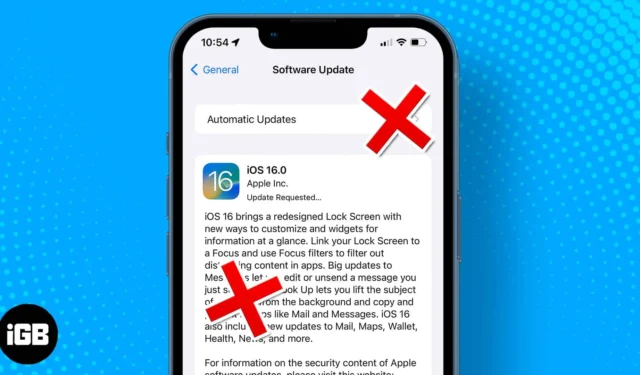
iPhone 업데이트 다운로드를 시작하고 어딘가에서 배터리가 소모되거나 휴대폰 속도가 느려진다는 내용을 읽었는데 이제 어떤 대가를 치르더라도 중단하고 싶으십니까? 글쎄요, 비용은 전혀 들지 않습니다! 진행 중인 iPhone 업데이트를 중지하는 방법을 알아보려면 계속 읽어보세요.
진행 중인 iOS 17 업데이트를 취소하는 방법
예. Apple에서는 일시 중지 또는 중지 버튼을 제공하지 않지만 iPhone 업데이트를 취소하는 데 도움이 되는 요령이 있습니다. 무선으로 iOS 업데이트를 받으려면 일반적으로 업데이트를 다운로드하고 설치하는 두 단계가 필요합니다.
마찬가지로 취소하려면 다음 두 단계도 필요합니다.
- 설치 시작을 중지하고 데이터를 저장하려면 다운로드를 일시 중지하세요.
- 부분적으로 다운로드된 업데이트를 삭제하여 다시 시작되지 않도록 하세요.
1단계: 다운로드하는 동안 iOS 업데이트 중지
- iOS 업데이트가 다운로드되는 동안 빠르게 제어 센터를 엽니다 .
참고 : iPhone에서 제어 센터를 여는 방법을 알아보려면 이 가이드를 확인하세요. - 비행기 모드 (비행기 아이콘) 를 켭니다 .
연결이 중단되면 다운로드가 즉시 일시 중지됩니다. 설정 → 일반 → 소프트웨어 업데이트 로 이동하여 테스트하세요. 다음 프로세스가 완료될 때까지 휴대폰을 비행기 모드로 유지하세요.
2단계: 다운로드한 iOS 업데이트 파일 취소
다운로드한 소프트웨어 업데이트를 삭제하는 단계는 업데이트가 부분적으로 또는 완전히 다운로드되었는지(그러나 설치되지는 않았는지) 동일합니다.
- 설정 → 일반 → iPhone 저장 공간 으로 이동하세요 .
페이지가 로드될 때까지 기다리십시오. 시간이 좀 걸릴 수 있습니다. - 로드되면 iOS 업데이트 파일을 찾아 탭하세요.
- 업데이트 삭제 → 업데이트 삭제를 다시 눌러 확인하세요.
지금,
- 비행기 모드를 끄세요 .
- 설정 → 일반 → 소프트웨어 업데이트를 확인하여 초기 화면의 다운로드 및 설치 버튼으로 돌아가는지 확인하세요.
- 나중에 iOS 업데이트를 다운로드하고 설치하지 않으려면 다운로드 및 설치 버튼을 길게 누르고 다운로드 전용 을 선택하세요 .
- 또한 이전에 수행하지 않았다면 자동 업데이트를 꺼야 할 때입니다. 방법을 알아보려면 다음 섹션을 읽어보세요.
iPhone에서 자동 업데이트 끄기
- 설정 → 일반 → 소프트웨어 업데이트 로 이동합니다 .
- 자동 업데이트를 탭하세요 .
- iOS 업데이트 다운로드를 끕니다 .
자동 업데이트를 완전히 끄는 대신 iOS 업데이트 설치를 끌 수 있습니다. 이렇게 하면 적합한 네트워크를 사용할 수 있을 때 업데이트를 자동으로 다운로드할 수 있지만 설치할 수는 없습니다. 따라서 업데이트 결과를 읽고 원하는 대로 장치에서 업데이트를 설치하거나 삭제할 수 있습니다.
로그오프
이 가이드가 진행 중인 iPhone 업데이트를 중지하는 데 도움이 되었기를 바랍니다. iOS의 최신 업데이트를 보려면 Instagram 및 YouTube 채널 에 계속 접속하세요 .
더 멋진 iOS 해킹을 보려면 아래 링크를 확인하세요 .


답글 남기기